Czy kiedykolwiek zastanawiałeś się, czy mógłbyś zastąpić podstawową plakietkę sprzedaży WooCommerce czymś bardziej przyciągającym wzrok (i nieco mniej nudnym)?
Jest to częste pytanie, które otrzymujemy od naszych czytelników i z przyjemnością informujemy, że odpowiedź brzmi: tak. Absolutnie możesz!
Własne plakietki produktów to fantastyczny sposób na wyróżnienie specjalnych produktów w twoim sklepie internetowym. Są one pomocne niezależnie od tego, czy chcesz zaprezentować nowości, oznaczyć produkty na wyprzedaży, czy też zwrócić uwagę na ograniczone czasowo oferty.
W tym wpisie pokażemy dwa proste sposoby na dodanie własnych plakietek produktów do twojego sklepu WooCommerce. Możesz użyć potężnej wtyczki lub dodać prosty kod.
Nie martw się. Przeprowadzimy Cię przez każdą opcję krok po kroku!
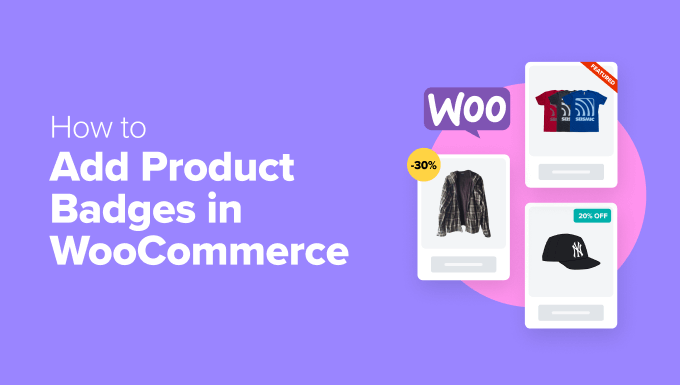
Ważna uwaga: Aby skorzystać z tego poradnika, musisz mieć w pełni funkcjonalny sklep WooCommerce. Jeśli jeszcze nie skonfigurowałeś swojego sklepu (lub nadal jesteś w trakcie tego procesu), zapoznaj się z naszym przewodnikiem po WooCommerce dla początkujących.
Czym są plakietki produktów WooCommerce?
Czy kiedykolwiek powiadomiono Cię o tych małych etykietach “Wyprzedaż” lub “Nowość”, które pojawiają się na produktach podczas zakupów online?
Są to plakietki produktów, które są niezwykle przydatne do wyróżnienia niektórych produktów w twoim sklepie internetowym.
Pomyśl o nich jak o wirtualnych naklejkach, które zwracają uwagę twoich klientów na ważne szczegóły produktu, takie jak wyprzedaże, nowości lub oferty ograniczone czasowo.
Widzieliśmy, jak właściciele sklepów wykorzystują plakietki produktów w naprawdę kreatywny sposób, aby zaprezentować specjalne oferty, wyróżnić bestsellery lub oznaczyć produkty, których zapasy są na wyczerpaniu.
Jeśli korzystasz już z WooCommerce, mogłeś powiadomić, że jest on wyposażony w podstawową funkcję plakietki sprzedaży, która pojawia się automatycznie po obniżeniu ceny produktu.
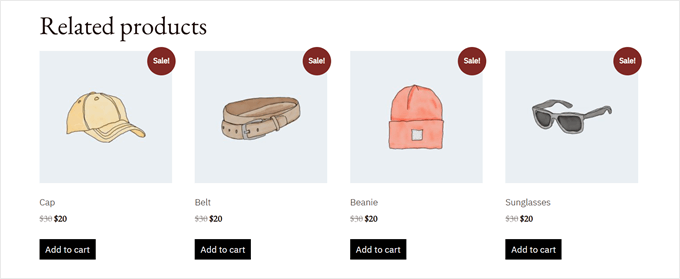
Chociaż plakietka sprzedaży WooCommerce działa dobrze dla prostych potrzeb, bądźmy szczerzy – jest dość ograniczona pod względem tego, co można z nią zrobić.
Nie możesz łatwo zmienić wyglądu plakietki, utworzyć nowych rodzajów plakietek ani kontrolować, gdzie dokładnie pojawiają się na twoich obrazkach produktów.
Tymczasem własne plakietki produktowe pozwalają bardziej pokazać osobowość twojej marki. Co jednak najważniejsze, oryginalne plakietki mogą skuteczniej przyciągać uwagę do specjalnych produktów.
W ten sposób możesz zwiększyć sprzedaż w Twoim sklepie internetowym. 💰
W tym przewodniku przeprowadzimy Cię przez 2 sprawdzone metody dodawania i dostosowywania plakietek produktów w WooCommerce. Oba podejścia zapewniają pełną kontrolę nad ich wyglądem i działaniem.
Możesz skorzystać z poniższych odnośników, aby przejść do Twojej preferowanej metody:
Metoda 1: Użyj YITH WooCommerce Badge Management (bardziej konfigurowalny)
Zacznijmy od naszego ulubionego narzędzia do dodawania własnych plakietek produktów do twojego sklepu WooCommerce.
Zalecamy korzystanie z YITH WooCommerce Badge Management, ponieważ bardzo ułatwia dodawanie i konfigurowanie plakietek produktów w twoim sklepie internetowym.
Ponadto przez lata testowaliśmy wiele wtyczek YITH, takich jak te do dodawania subskrypcji i filmów o produktach, i zawsze działają one świetnie dla naszych użytkowników.
Chcesz pokazać specjalną odznakę w okresie świątecznym? A może wyświetlać, ile pieniędzy zaoszczędzą klienci? Ta wtyczka może to wszystko zrobić. Możesz nawet ustawić odznaki tak, aby pojawiały się w określonych godzinach i ukrywały je później.
Możesz zacząć od darmowej lub premium wersji wtyczki. Darmowa wersja jest idealna, jeśli chcesz po prostu dodać proste plakietki tekstowe lub z obrazkami do twoich produktów.
W tym przewodniku pokażemy, jak korzystać z wersji premium, ale większość kroków będzie działać tak samo w obu przypadkach. Pamiętaj tylko, że niektóre fajne funkcje, takie jak odznaki, które automatycznie pokazują kwoty rabatów, są dostępne tylko w wersji premium.
Uwaga: Wersja premium kosztuje 79,99 USD rocznie, jeśli chcesz korzystać ze wszystkich funkcji. Chociaż może się to wydawać dużo, uważamy, że warto, ponieważ masz tak wiele sposobów, aby dostosować swoje plakietki produktów i sprawić, by wyglądały dokładnie tak, jak chcesz.
Gotowy do rozpoczęcia? Najpierw należy zakupić wtyczkę na witrynie internetowej YITH.
Następnie zaloguj się na swoje konto YITH, przejdź do karty “Licencje i pliki do pobrania” i kliknij przycisk “Pobierz wtyczkę”, aby pobrać plik.
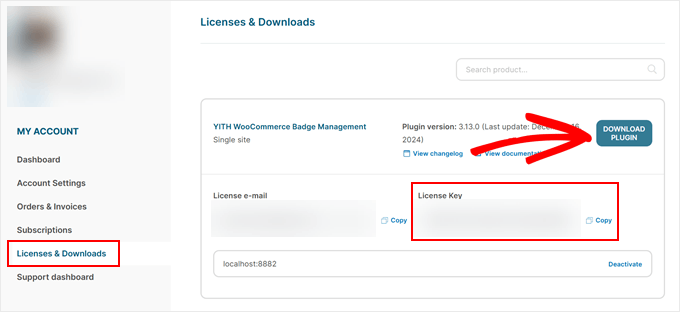
Oto wskazówka: nie zamykaj tej strony po pobraniu, ponieważ będziesz potrzebować klucza licencyjnego, który jest tam wyświetlany.
Następnie przejdź do twojego kokpitu WordPress i zainstaluj wtyczkę. Aby uzyskać więcej informacji, przygotowaliśmy przewodnik krok po kroku, jak zainstalować wtyczkę WordPress.
Po włączeniu zobaczysz ekran konfiguracji z prośbą o podanie Twojego e-maila i klucza licencyjnego YITH. Wystarczy skopiować je z witryny internetowej YITH i kliknąć “Włączanie licencji”.
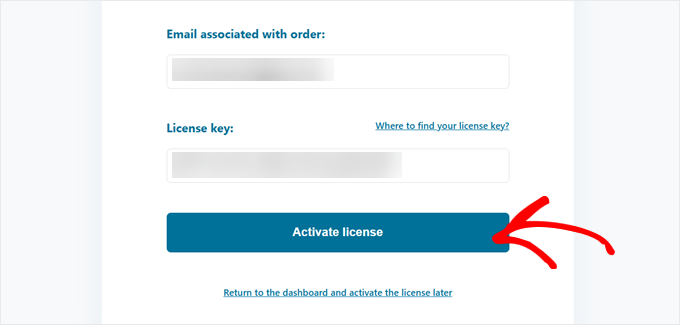
Gdy zobaczysz komunikat informujący, że twoja licencja jest włączana, wszystko jest gotowe!
Teraz kliknij “Przejdź do kokpitu wtyczek” i możesz zacząć tworzyć swój pierwszy własny identyfikator.
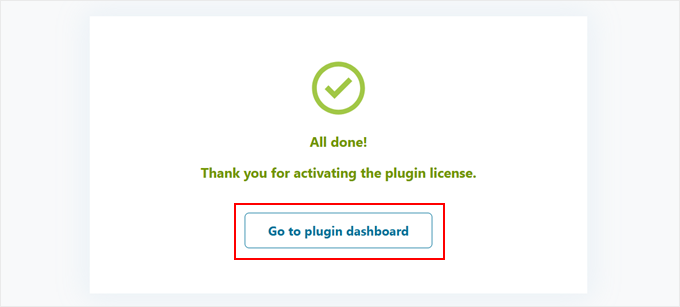
Krok 1: Ukryj domyślną plakietkę sprzedaży WooCommerce
Po pierwsze, musimy ukryć wbudowaną plakietkę sprzedaży WooCommerce, aby nie kolidowała z naszymi własnymi plakietkami produktów.
Proces jest naprawdę prosty. Przejdź do twojego kokpitu WordPress i kliknij YITH ” Zarządzanie odznakami. Następnie przejdź do karty “Ustawienia ogólne”.
Tutaj znajdziesz opcję “Ukryj plakietkę WooCommerce “W sprzedaży””. Śmiało i włącz tę opcję.
Następnie, w sekcji “Ukryj “W sprzedaży” na:”, wybierz “Wszystkie produkty”, aby upewnić się, że domyślna plakietka nie jest wyświetlana nigdzie w twoim sklepie.

Będąc w ustawieniach, możesz powiadomić o kilku innych przydatnych opcjach. Możesz ukryć swoje własne plakietki w niektórych miejscach, takich jak panel boczny lub strony pojedynczych produktów.
Jest to świetne rozwiązanie, jeśli chcesz, aby Twój sklep wyglądał na czysty i zorganizowany. Na przykład, jeśli twoja witryna mobilna wydaje się zbyt zatłoczona, możesz ukryć odznaki również tam.
Nie zapomnij kliknąć przycisku “Zapisz opcje” u dołu strony, gdy skończysz.
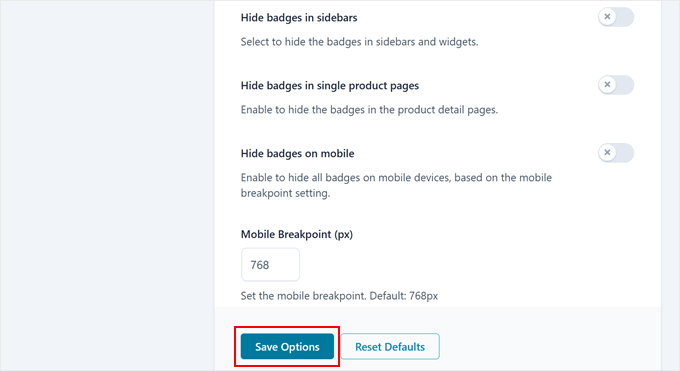
Krok 2: Stwórz swój własny identyfikator
Teraz nadchodzi czas na zabawę: stworzenie twojego pierwszego własnego identyfikatora produktu w WooCommerce!
Przejdź do karty “Odznaki” i kliknij przycisk “Utwórz odznakę”, aby rozpocząć.
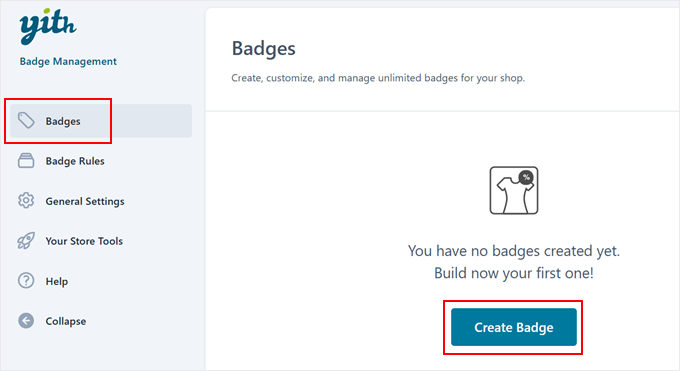
Wtyczka oferuje 4 różne rodzaje plakietek do wyboru: plakietka tekstowa, plakietka z obrazkiem, plakietka CSS lub zaawansowana plakietka dla produktów sprzedażowych.
Każdy rodzaj pozwala tworzyć unikatowe sposoby wyróżniania twoich produktów. Na przykład, jeśli chcesz oznaczyć produkty jako “New Arrival” lub “Vegan Friendly”, pierwsze trzy opcje działają świetnie.
Ale oto wskazówka: jeśli tworzysz plakietki rabatowe, zdecydowanie zalecamy skorzystanie z opcji zaawansowanej, która automatycznie aktualizuje się w oparciu o zmiany cen twojego produktu.
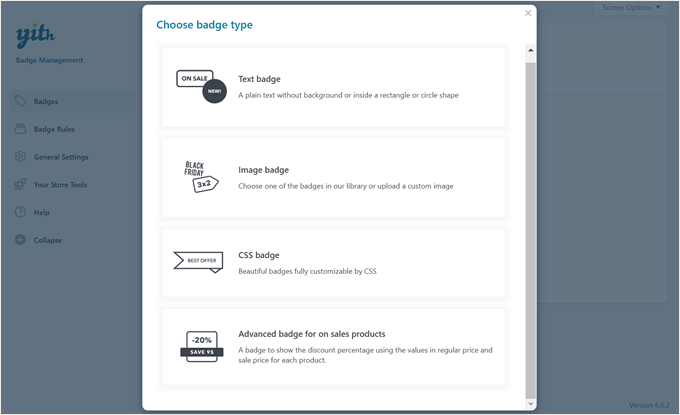
Po wybraniu twojego rodzaju identyfikatora nadaj mu nazwę, która pomoże ci zapamiętać, do czego służy.
Jeśli wybrałeś obrazek, CSS lub zaawansowaną plakietkę, zobaczysz całą kolekcję gotowych projektów plakietek bezpośrednio we wtyczce.
Możesz wybrać dowolny z nich. Te gotowe do użycia plakietki pozwalają zaoszczędzić czas i nadal można je dostosować do stylu twoich stron WooCommerce.
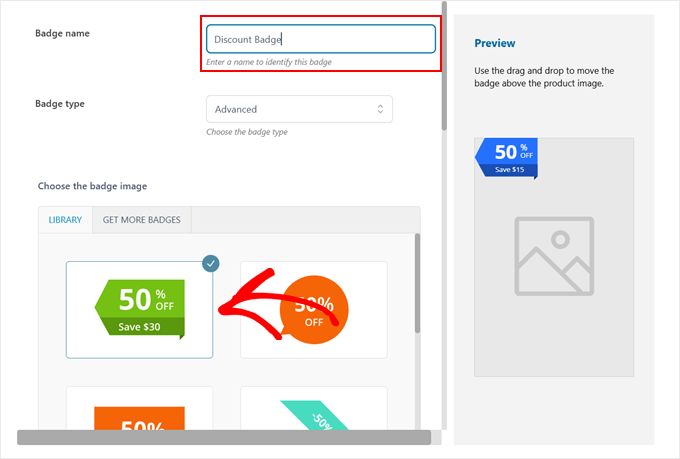
Ta wtyczka naprawdę wyróżnia się własnymi opcjami konfiguratora. W zależności od wybranego rodzaju plakietki, możesz dostosować wszystkie rodzaje ustawień, aby Twoja plakietka wyglądała idealnie na obrazkach produktów.
Chcesz zmienić kolor? To proste.
Chcesz dostosować przezroczystość? Nie ma problemu.
Możesz nawet obracać plakietkę lub przesuwać ją po twoich produktach, aż znajdzie się we właściwym miejscu.
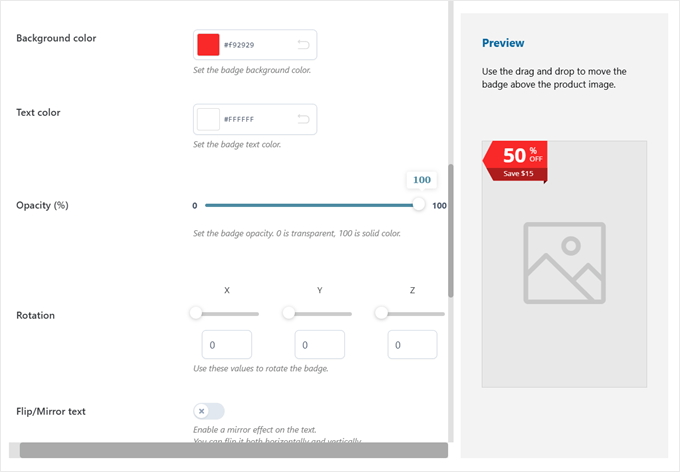
W naszym przykładzie sprawiliśmy, że plakietka stała się naprawdę popularna, zmieniając jej kolor na czerwony i umieszczając ją w prawym górnym rogu obrazka produktu.
Te drobne modyfikacje mogą mieć duży wpływ na to, jak skutecznie twoje odznaki przyciągają uwagę ludzi.
Gdy będziesz zadowolony z tego, jak wszystko wygląda, po prostu kliknij “Zapisz odznakę”, aby zakończyć.
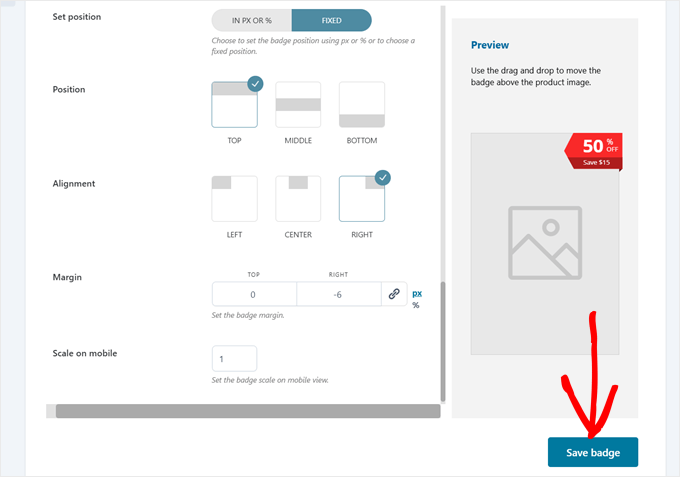
Krok 3: Utwórz regułę wyświetlającą twój identyfikator
Teraz, gdy stworzyliśmy nasz własny identyfikator, powiedzmy WooCommerce dokładnie, gdzie i kiedy ma go wyświetlać.
Przejdź do karty “Reguły odznak” i kliknij “Ustaw regułę”.
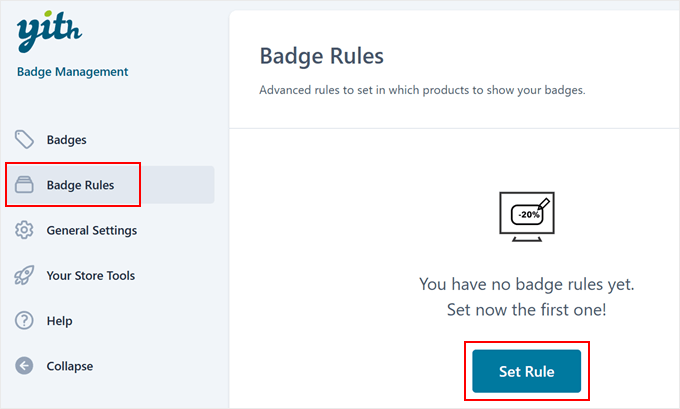
Pomyśl o regułach jak o instrukcjach, które mówią twoim identyfikatorom, kiedy mają pojawiać się na obrazkach produktów.
Wtyczka oferuje 4 główne sposoby kontrolowania miejsca wyświetlania twoich plakietek: plakietka produktów, plakietka kategorii, plakietka tagów i plakietka klasy wysyłki.
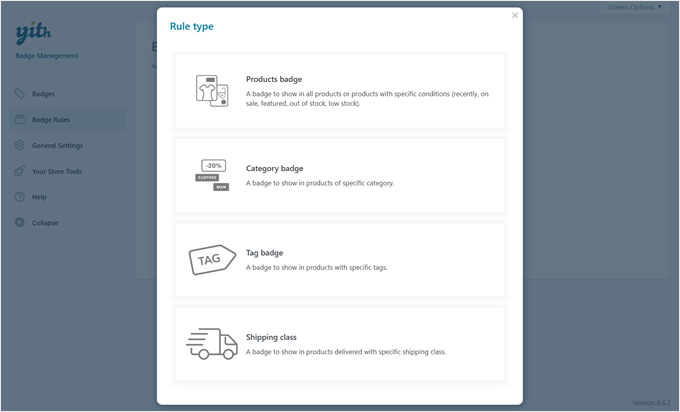
Możesz wybrać regułę “Odznaka produktów”, aby dodać odznaki do określonych pozycji lub regułę “Odznaka kategorii”, aby objąć całe kategorie produktów.
W międzyczasie reguła tagów wyświetla odznaki na produktach posiadających ten sam tag WooCommerce, a reguła klasy wysyłki wyświetla odznaki na podstawie opcji wysyłki.
Każda reguła dotyczy innych aspektów produktu, ale wszystkie działają w podobny sposób. Musisz więc po prostu wybrać to, co najlepiej odpowiada Twoim potrzebom.
W tym przykładzie użyjmy reguły odznak produktów, ponieważ jest to najczęstszy wybór.
Następnie nadaj twojej regule prostą nazwę, abyś mógł ją później łatwo znaleźć.
Następnie poszukaj ustawienia “Pokaż odznakę w:”. To tutaj decydujesz, które produkty otrzymają twoją plakietkę. Możesz wybrać wyświetlanie go na wszystkich produktach, ostatnio dodanych, produktach w sprzedaży, produktach z funkcją popularności, a nawet tylko na produktach, które są w magazynie.
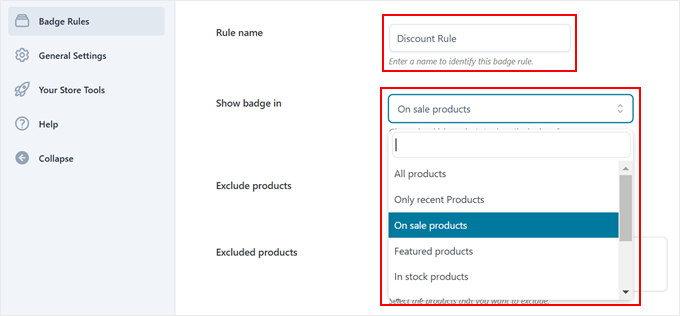
Załóżmy, że tworzysz regułę dla produktów wyprzedażowych. Jeśli wybierzesz opcję “Produkty na wyprzedaży”, twoja plakietka będzie pojawiać się automatycznie za każdym razem, gdy oznaczysz produkt jako będący na wyprzedaży. To takie proste!
Ale niektóre opcje mają więcej ustawień do skonfigurowania. Na przykład, jeśli wybierzesz opcję “Tylko ostatnie produkty”, możesz ustawić odznaki tak, aby pojawiały się na przedmiotach dodanych w ciągu ostatnich kilku dni (np. 7, 14 lub 30 dni).
Ułatwia to automatyczne wyróżnianie nowości w twoim sklepie bez konieczności ręcznego dodawania plakietek do każdego produktu.
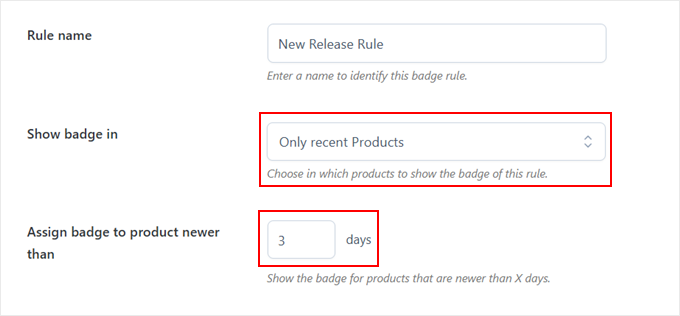
Czasami możesz chcieć, aby niektóre produkty nie były oznaczone plakietką. W tym miejscu przydaje się ustawienie “Wyklucz produkty”.
Wystarczy włączyć to ustawienie i wpisać nazwy produktów, dla których nie chcesz wyświetlać plakietki. Te produkty pozostaną bez plakietki, nawet jeśli spełniają twoje inne zasady.
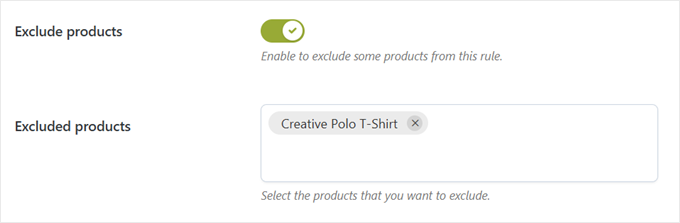
Następnie z listy rozwijanej “Identyfikator do przypisania” wybierz wzór identyfikatora, którego chcesz użyć.
W tym miejscu system staje się naprawdę elastyczny. Możesz zaplanować, kiedy twoje odznaki będą się pojawiać i wybrać, kto będzie mógł je zobaczyć.
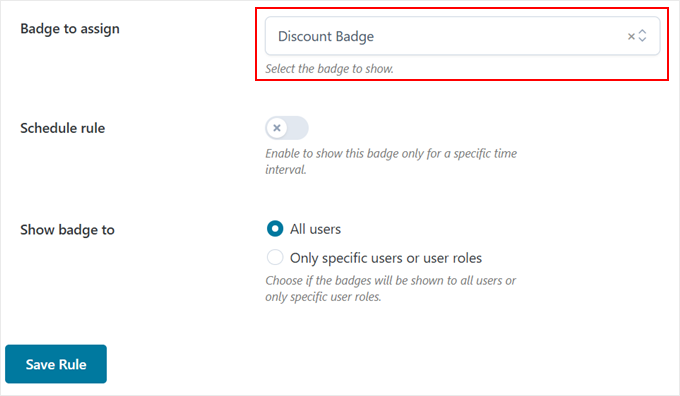
Opcja “Zaplanuj regułę” jest idealna dla ofert ograniczonych czasowo.
Po włączeniu wtyczka poprosi cię o ustawienie daty rozpoczęcia i zakończenia dla twoich odznak.
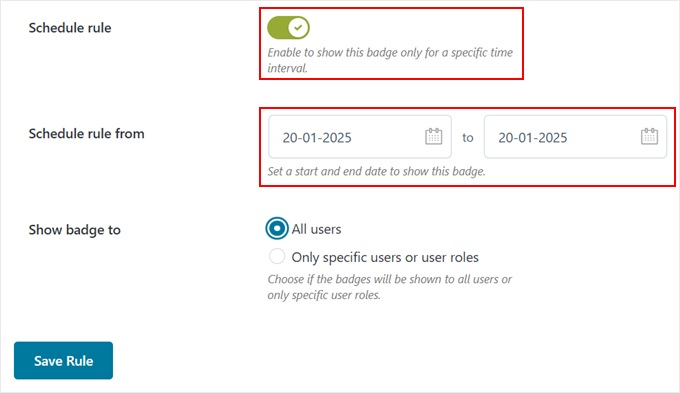
A jeśli chcesz wyświetlać specjalne plakietki określonym klientom, na przykład plakietkę “Zniżka VIP” tylko najbardziej lojalnym klientom, możesz to zrobić.
Aby to zrobić, wystarczy wybrać opcję “Tylko określeni użytkownicy lub role użytkowników” w ustawieniu “Pokaż odznakę”. Następnie wpisz swoje preferowane role użytkowników lub indywidualne nazwy użytkowników.
Gdy wszystko będzie wyglądać poprawnie, kliknij “Zapisz regułę” i gotowe!
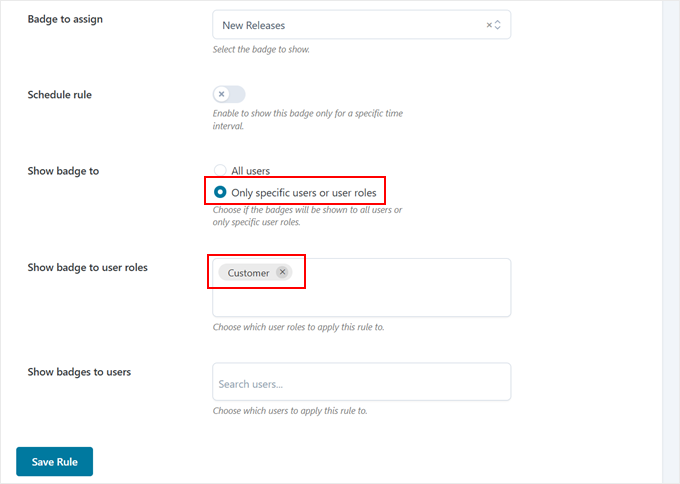
Zachęcamy do przejścia na stronę Twojego sklepu, aby zobaczyć nowe plakietki produktów w działaniu.
Jeśli korzystasz z zaawansowanego rodzaju plakietki dla przedmiotów sprzedaży, zobaczysz, że wyświetla ona zarówno procent rabatu, jak i rzeczywistą zaoszczędzoną kwotę, pomagając klientom szybko znaleźć najlepsze oferty.
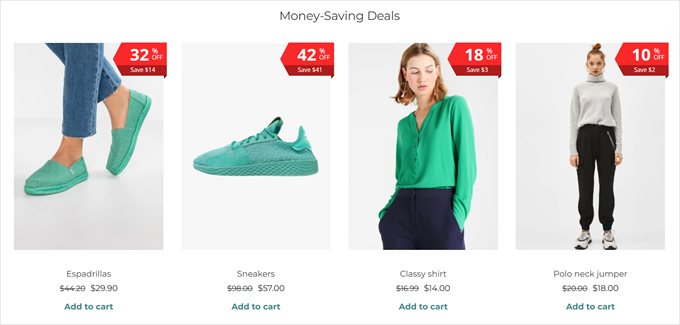
Wpisy powiązane: Szukasz więcej fajnych narzędzi i strategii, aby ulepszyć Twój sklep WooCommerce? Sprawdź naszą listę najlepszych wtyczek WooCommerce.
Metoda 2: Wykorzystanie własnego kodu (bezpłatne i proste)
Jeśli nie potrzebujesz zaawansowanych opcji z pierwszej metody lub jeśli szukasz całkowicie darmowej opcji, mamy prostą metodę kodowania, która nic Cię nie kosztuje.
A jeśli nie czujesz się komfortowo z kodem, nie martw się! Będziemy używać wtyczki WPCode, aby uczynić to super łatwym i bezpiecznym. Umożliwia ona dodawanie własnych fragmentów kodu w WordPressie bez konieczności bycia programistą lub ryzykowania zepsucia twojej witryny internetowej.
W tym poradniku użyjemy darmowej wersji WPCode, ponieważ działa ona idealnie dla naszych potrzeb. Niemniej jednak, istnieje wersja premium z fajnymi funkcjami, takimi jak generowanie kodu AI i tryb testowy.
Aby uzyskać więcej informacji, zapoznaj się z naszą szczegółową recenzją WPCode.
Najpierw musisz zainstalować wtyczkę WordPress w twoim obszarze administracyjnym.
Następnie przejdź do sekcji Fragmenty kodu ” + Dodaj fragment. Najedź kursorem na sekcję “Add Your Custom Code (New Snippet)”, a następnie kliknij przycisk “+ Add Custom Snippet”.

Następnie wybierz “PHP Snippet”, gdy zostaniesz zapytany o rodzaj kodu.
Mówi to WordPressowi, jakiego rodzaju kodu używamy.

Teraz musisz nadać twojemu fragmentowi kodu nazwę, która pomoże ci zapamiętać, co robi.
Ponieważ kod ten usuwa domyślną plakietkę sprzedaży WooCommerce i dodaje zarówno plakietki nowych produktów, jak i dynamiczne plakietki rabatowe, można go nazwać czymś w rodzaju “Niestandardowe plakietki WooCommerce”.
Gdy to zrobisz, wklej fragment kodu, który podaliśmy poniżej w polu “Podgląd kodu”.
Ten kod robi coś naprawdę fajnego. Automatycznie oblicza procentowe zniżki i pokazuje je na plakietce sprzedaży. Ponadto dodaje plakietkę “Nowy” do produktów dodanych w ciągu ostatnich 7 dni.
1 2 3 4 5 6 7 8 9 10 11 12 13 14 15 16 17 18 19 20 21 22 23 24 25 26 27 28 29 30 31 32 33 34 35 36 37 38 39 40 41 42 43 44 45 46 47 48 49 50 51 52 | // Remove default WooCommerce sale flash badgeremove_action( 'woocommerce_before_shop_loop_item_title', 'woocommerce_show_product_loop_sale_flash', 10 );remove_action( 'woocommerce_after_shop_loop_item_title', 'woocommerce_show_product_loop_sale_flash', 10 );remove_action( 'woocommerce_before_single_product_summary', 'woocommerce_show_product_sale_flash', 10 );// Add custom badges to productsadd_action( 'woocommerce_before_shop_loop_item_title', 'add_custom_product_badges', 10 );function add_custom_product_badges() { global $product; // Initialize a variable to track whether a badge has been displayed $badge_displayed = false; // For products with any amount of discount percentage (1% or more) if ( $product->is_on_sale() ) { // Get regular and sale prices $regular_price = floatval( $product->get_regular_price() ); $sale_price = floatval( $product->get_sale_price() ); // Handle variable products if ( $product->is_type('variable') ) { // Get variation prices $regular_price = floatval( $product->get_variation_regular_price( 'max', true ) ); $sale_price = floatval( $product->get_variation_sale_price( 'min', true ) ); } // Calculate discount percentage if regular price is valid if ( $regular_price > 0 ) { $discount_percentage = ( ( $regular_price - $sale_price ) / $regular_price ) * 100; // Display badge if discount is 1% or more if ( $discount_percentage >= 1 ) { echo '<span class="product-badge sale-product">' . round( $discount_percentage ) . '% off!</span>'; $badge_displayed = true; // Badge has been displayed } } } // Only show the "New" badge if no other badge has been displayed if ( ! $badge_displayed ) { // For "New" products added in the last 7 days $post_date = get_the_time( 'Y-m-d', $product->get_id() ); $post_stamp = strtotime( $post_date ); $newness = 7; // Number of days the product is considered new // Check if the product is new if ( ( time() - ( 60 * 60 * 24 * $newness ) ) < $post_stamp ) { echo '<span class="product-badge new-product">New</span>'; $badge_displayed = true; } }} |
Chcesz dostosować, jak długo produkt jest uważany za “nowy”? Po prostu poszukaj w kodzie linii, w której jest napisane $newness = 7. Możesz zmienić tę liczbę 7 na dowolną liczbę dni, na przykład 14 dla dwóch tygodni lub 30 dla miesiąca.
Aby zakończyć, kliknij przycisk “Nieaktywny”, aż zmieni się na “Aktywny”, a następnie naciśnij “Zapisz fragment kodu”.
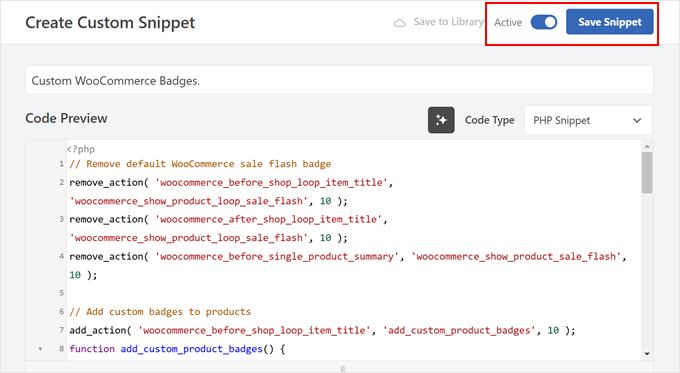
Następnie musimy nadać styl naszym plakietkom, aby wyglądały świetnie na twoich produktach. Dodajmy trochę CSS, aby dostosować ich wygląd.
Aby utworzyć nowy fragment kodu, wykonaj te same kroki, co poprzednio, ale tym razem wybierz “CSS Snippet”, gdy zostaniesz o to poproszony.
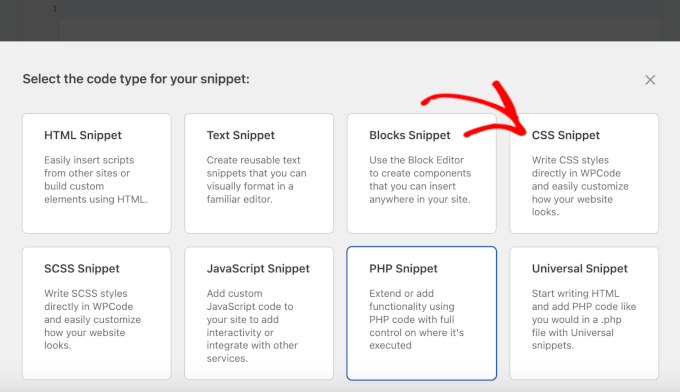
Nazwij swój fragment kodu w sposób opisowy, na przykład “Product Badge Styles”. Pomoże ci to łatwo go znaleźć, jeśli będziesz musiał później wprowadzić zmiany.
Oto kod CSS, który sprawi, że twój identyfikator będzie wyglądał profesjonalnie. Wystarczy wkleić go w polu “Podgląd kodu”:
1 2 3 4 5 6 7 8 9 10 11 12 13 14 15 16 17 18 19 20 21 22 23 | /* Common styles for all product badges */.product-badge { position: absolute; top: -10px; /* Position at the top edge */ right: -10px; /* Position at the right edge */ padding: 12px 16px; border-radius: 50%; color: #ffffff; font-size: 16px; font-weight: bold; z-index: 99; box-shadow: 0 2px 5px rgba(0, 0, 0, 0.3);}/* Styles for the "New" badge */.new-product { background-color: #4CAF50; /* Green background */}/* Styles for the "Sale" badge */.sale-product { background-color: #FF0000; /* Red background */} |
Przeanalizujmy, co można dostosować w tym kodzie.
Chcesz, aby twój identyfikator znajdował się w innym miejscu? Aby to zrobić, możesz zmienić górną i prawą wartość. Na przykład, zmieniając top: -10px na top: 10px spowoduje przesunięcie plakietki w dół.
Nie podobają Ci się kolory? Można je bardzo łatwo zmienić. Wystarczy znaleźć linie koloru tła i zastąpić kody kolorów.
Na przykład, jeśli chcesz mieć niebieską plakietkę sprzedaży zamiast czerwonej, zmień #FF0000 na #0000FF. Możesz także powiększyć lub pomniejszyć plakietki, dostosowując wartość rozmiaru czcionki.
Chcesz dowiedzieć się więcej o modyfikacji tych stylów? Sprawdź nasz przyjazny dla początkujących przewodnik po CSS w WordPress.
Po zakończeniu kliknij przycisk “Nieaktywny”, aby go włączyć, a następnie kliknij “Zapisz fragment kodu”.
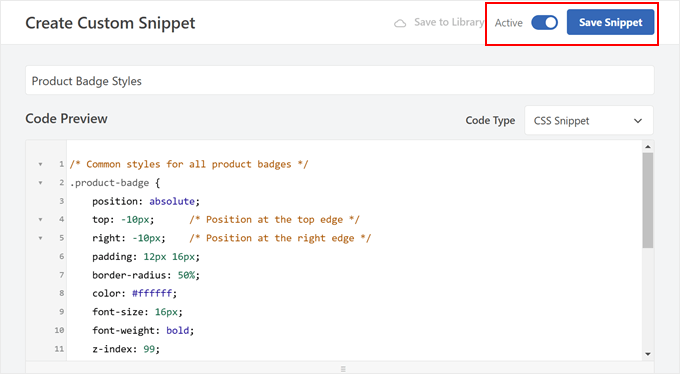
To wszystko!
Twoje plakietki powinny teraz pojawić się na obrazkach produktów. Oto przykład tego, jak wygląda nasza plakietka przy użyciu naszego kodu CSS:
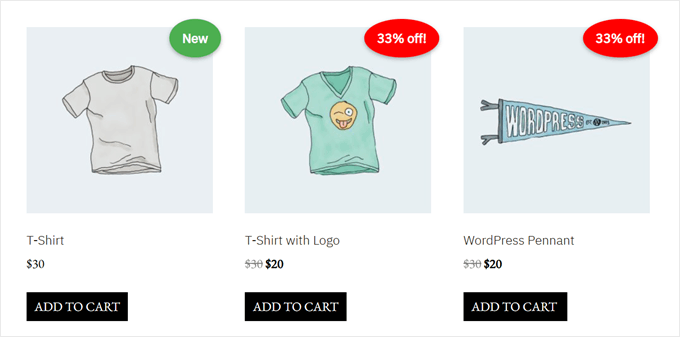
Odkryj więcej porad i wskazówek dotyczących WooCommerce
Teraz, gdy już wiesz, jak wyświetlać plakietki produktów w WooCommerce, możesz chcieć poznać inne sposoby na ulepszenie twojego sklepu internetowego. Oto kilka pomocnych przewodników, które polecamy:
- Zwiększ sprzedaż dzięki inteligentnemu upsellingowi – dowiedz się, jak strategicznie promować powiązane produkty i zwiększyć średnią wartość twojego zamówienia dzięki skutecznym taktykom upsellingu.
- Nagradzaj opinie klientów kuponami – Dowiedz się, jak automatycznie wysyłać kupony rabatowe do klientów, którzy zostawili recenzje produktów, zachęcając ich do wyrażania większej liczby uwag i ponawiania zakupów.
- Wyświetlaj inteligentne rekomendacje produktów – Dowiedz się, jak wyświetlać sugestie produktów, aby zwiększyć sprzedaż w Twoim sklepie WooCommerce.
- Pokaż często kupowane razem produkty – Dowiedz się, jak wyświetlać często kupowane razem produkty w WooCommerce, aby zwiększyć sprzedaż.
- Dodaj zaawansowane opcje filtrowania produktów – Dowiedz się, jak pomóc klientom znaleźć dokładnie to, czego szukają, dzięki dostosowanym filtrom produktów, które ułatwiają i przyspieszają zakupy.
- Utwórz funkcję listy życzeń klientów – zobacz, jak dodanie funkcji listy życzeń może zwiększyć zaangażowanie i dać kupującym powód do powrotu do twojego sklepu, zapewniając jednocześnie cenne informacje na temat preferencji klientów.
- Ukryj ceny w WooCommerce – Dowiedz się, jak ukryć ceny dla klientów hurtowych, katalogów online i towarów luksusowych i poprosić kupujących o kontakt lub logowanie się.
Mamy nadzieję, że ten artykuł pomógł Ci dowiedzieć się, jak dodawać plakietki produktów w WooCommerce. Zachęcamy również do zapoznania się z naszą ekspercką listą najlepszych wtyczek do siatki produktów WooCommerce oraz naszym przewodnikiem na temat tego, jak przyspieszyć działanie WooCommerce.
If you liked this article, then please subscribe to our YouTube Channel for WordPress video tutorials. You can also find us on Twitter and Facebook.





Have a question or suggestion? Please leave a comment to start the discussion.